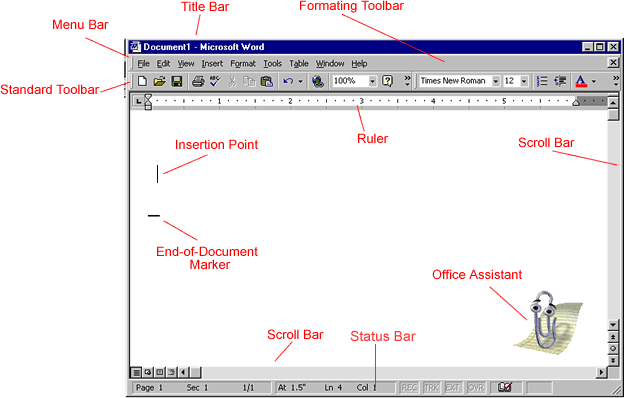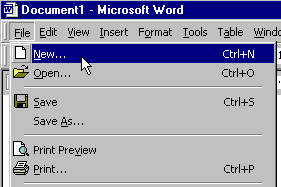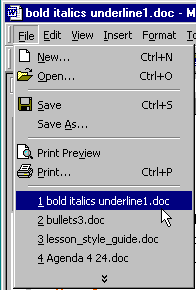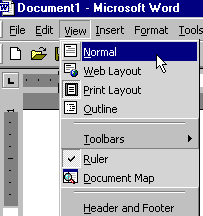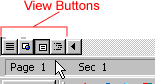Содержание
- Microsoft Office 2000 скачать
- Microsoft Office 2000 Professional + SR-1a
- Скачать бесплатно программу: Microsoft Office 2000 Professional + SR-1a
- Microsoft Office 2000
Microsoft Office 2000 скачать
|
|
Lesson 1: Word Window, New, Open and Change View
Introduction
Microsoft Word 2000 is the word processing application in the Microsoft Office suite. Create professional-looking, formatted text documents with this powerful Word processing software.
By the end of this lesson, you should be able to:
- Identify the parts of the Word window
- Create a new document
- Open a previously saved file
- Change the document view
The Word window
Word is the word processing application included in the Microsoft Office 2000 suite. Aside from Word processing, Word allows you to perform many tasks in a typical office environment.
Shown below is the Microsoft Word default window. When Word is launched, a new blank document—or default window—opens in Print Layout view. Although window elements are fully explained in our Windows tutorial, here is a brief explanation of the Word window.
Title bar
This displays the document name followed by a program name.
Menu bar
This contains a list of options to manage and customize documents.
Standard toolbar
This contains shortcut buttons for the most popular demands.
Formatting toolbar
This contains buttons that are used for formatting text.
Ruler
This is used to set margins, indents, and tabs.
Insertion point
This is the location where the next character appears.
End-of-document marker
This indicates the end of the document.
Scroll bars
This is used to view parts of the document.
Status bar
This displays the position of the insertion point and working mode buttons.
Office Assistant
This links to the Microsoft Office Help feature.
Create a new document
There are three ways to create a new document in Word.
- When you launch Word, it automatically creates a new document.
- Choose File
New (Ctrl+N).
- Click the New Blank Document button on the Standard toolbar.
Opening a previously saved file
You will spend a lot of time editing documents you created and saved at an earlier time. There are four ways to open a previously saved file.
To open a previously saved file:
- Choose File
Open (Ctrl+O).
OR
- Click the Open button on the Standard toolbar
.
OR
- The last four files you saved appear at the bottom of the File menu. Choose one from the list.
Remember: Save As allows you to save a document under a new name. This is important to do when you intend to edit or revise a document because you may want to keep the original.
A change in view
Word processing requires you to stare at a computer screen for long periods of time. In order to alleviate the strain on your eyes, Word provides four different ways Word elements are displayed. The four views are Normal view, Print Layout view, Web Layout view, and Outline view.
Normal view is used for most typing, editing, and formatting. It provides a nice, clean look without rulers or page numbers cluttering your view.
Web Layout view shows what your text will look like on a webpage.
Print Layout view shows what your document will look like when it is printed. Print Preview shows you this as well.
Outline view is used to create and edit outlines. This view is particularly handy when making notes.
To change your document view:
- Choose View
click the view of your choice.
OR
- Click one of the four buttons at the bottom-left of your Word window.
Challenge!
- Start Word.
- Create a new document.
- Type the following: «This exercise helped me learn how to open existing Word documents.»
- Save your document using any name you want.
- Close the document without exiting Word.
- Open the document you just created.
/en/word2000/using-the-insertion-point/content/
Microsoft Office 2000 (version 9.0) is a release of Microsoft Office, an office suite developed and distributed by Microsoft for the Windows family of operating systems. Office 2000 was released to manufacturing on March 29, 1999,[1] and was made available to retail on June 7, 1999.[5] It is the successor to Office 97 and the predecessor to Office XP. A Mac OS equivalent, Microsoft Office 2001, was released on October 11, 2000.

Microsoft Office 2000 core programs running on Windows NT 4.0, with the Office Assistant present |
|
| Developer(s) | Microsoft |
|---|---|
| Initial release | June 7, 1999; 23 years ago[1] |
| Final release |
Service Pack 3[2] |
| Operating system |
[4] |
| Platform | IA-32 |
| Predecessor | Microsoft Office 97 (1996) |
| Successor | Microsoft Office XP (2001) |
| Type | Office suite |
| License | Proprietary commercial software |
| Website | Microsoft Office Home |
Office 2000 is incompatible with Windows NT 3.51 and earlier versions of Windows. Office 2000 requires Windows 95 or Windows NT 4.0 SP3 at the minimum.[4] It is not officially supported on Windows Vista or later versions of Windows.[6] It is the last version of Microsoft Office to support Windows 95 and Windows NT 4.0 service packs 3–5; as the following version, Microsoft Office XP only supports Windows NT 4.0 SP6 or later.[7]
Microsoft released three service packs for Office 2000 throughout its life cycle. The first update was called Service Release 1 (SR-1), while subsequent updates were referred to as service packs.[2] Mainstream support for Office 2000 ended on June 30, 2004, and extended support ended on July 14, 2009.[8]
New featuresEdit
New features in Office 2000 include HTML document creation and publishing, Internet collaboration features such as integration with NetMeeting, roaming user profile support, COM add-in support; an updated version of the Office Assistant that utilizes Microsoft Agent, improved compliance with the year 2000, and interface improvements including personalized menus and toolbars that omit infrequently used commands from view. Office 2000 introduces PhotoDraw, a raster and vector imaging program, as well as Web Components. It is also the first version of Office to use Windows Installer for the installation process.[9] It also comes with Internet Explorer 5 and uses its technologies as well.[10]
EditionsEdit
Microsoft released five main editions of Office 2000 globally: Standard, Small Business, Professional, Premium, and Developer.[11] An additional Personal edition with Word, Excel, and Outlook exclusive to Japan was also released.[12] A similar Basic edition for Office 2003 would later be released to all markets.[13]
All retail editions sold in Australia, Brazil, China, France, and New Zealand, as well as academic copies sold in Canada and the United States, required the user to activate the product via the Internet.[14] Microsoft extended this requirement to retail editions sold in Canada and the United States with the availability of Office 2000 Service Release 1.[15] However, product activation is no longer required as of April 15, 2003.[16] Product activation would become a requirement for all editions of Office from Office XP onward.
| Office programs | Standard | Small Business | Professional | Premium | Developer |
|---|---|---|---|---|---|
| Word 2000 | Yes | Yes | Yes | Yes | Yes |
| Excel 2000 | Yes | Yes | Yes | Yes | Yes |
| Outlook 2000 | Yes | Yes | Yes | Yes | Yes |
| PowerPoint 2000 | Yes | No | Yes | Yes | Yes |
| Binder 2000 | Yes | No | Yes | Yes | Yes |
| Publisher 2000 | No | Yes | Yes | Yes | Yes |
| Small Business Tools [a] | No | Yes | Yes | Yes | Yes |
| Access 2000 | No | No | Yes | Yes | Yes |
| FrontPage 2000 | No | No | No | Yes | Yes |
| PhotoDraw 2000[b] | No | No | No | Yes | Yes |
| Developer Tools and SDK[17] | No | No | No | No | Yes |
| MapPoint 2000 | No | No | No | No | No |
| Project 2000 | No | No | No | No | No |
| Visio 2000 | No | No | No | No | No |
| Vizact 2000 | No | No | No | No | No |
MapPoint, Project, Visio and Vizact also used the Microsoft Office 2000 brand, but they were only available as standalone programs.
System requirementsEdit
| Minimum | Recommended | |
|---|---|---|
| Microsoft Windows | ||
| Operating system | Windows 95, Windows NT 4.0 SP3, or later | |
| CPU | Intel Pentium 75 MHz Intel Pentium 166 MHz or higher required for PhotoDraw |
|
| Memory | 16 MB (Windows 95, Windows 98, Windows Me) 32 MB (Windows NT 4.0 SP3, Windows 2000, Windows XP, Windows Vista, Windows Server 2008) An additional 4 MB is required per each Office app running simultaneously (8 MB for Access, FrontPage, or Outlook; 16 MB for PhotoDraw) |
|
| Free space | 189 MB (Standard) 360 MB (Small Business) 391 MB (Professional) 526 MB (Premium) 871 MB (Developer) |
|
| Media | A CD-ROM drive or compatible DVD-ROM drive is required to install Office 2000 from optical media | |
| Graphics hardware | 640×480 (VGA) | 800×600 (SVGA) with 256 colors |
| Sound hardware | An audio output device is required for multimedia effects | |
| Network | Certain advanced collaboration functionality in Outlook requires Exchange Server Internet access is required for online functionality |
|
| Input device(s) | Mouse and keyboard |
NotesEdit
- ^ Includes Small Business Customer Manager, Business Planner, Direct Mail Manager and Small Business Financial Manager
- ^ Office 2000 SR-1 Premium retail version includes PhotoDraw 2000 v2
ReferencesEdit
- ^ a b «Microsoft Office 2000 Released to Manufacturing With Enterprise Customers Ready to Deploy». News Center. Microsoft. March 29, 1999. Archived from the original on February 26, 2017.
- ^ a b «How to determine the version of your Office 2000 program». Support. Microsoft. Archived from the original on October 20, 2004. Retrieved February 26, 2017.
- ^ Sharick, Paula (November 18, 2002). «Microsoft Releases Office 2000 SP3». Windows IT Pro. Penton. Retrieved February 26, 2017.
- ^ a b c «Description of the system requirements for all editions of Office 2000». Support. Microsoft. November 6, 2007. Archived from the original on July 15, 2015. Retrieved January 14, 2014.
- ^ «Industry Leaders Team With Microsoft To Deliver Office 2000-Based Small Business Solutions». News Center. Microsoft. June 7, 1999. Archived from the original on February 26, 2017. Retrieved February 26, 2017.
- ^ «Microsoft Windows and Office Compatibility Chart for XP & Vista». Keynote Support. Keynote Support. Retrieved January 23, 2022.
- ^ «System Requirements». Support. Microsoft. May 30, 2001. Archived from the original on December 1, 2002. Retrieved January 2, 2018.
- ^ «Microsoft support lifecycle — Office 2000». Support. Microsoft. Archived from the original on March 7, 2017. Retrieved January 2, 2018.
- ^ «Microsoft Office 2000 Product Enhancements Guide». Microsoft. Archived from the original (DOC) on August 17, 2000. Retrieved February 26, 2017.
- ^ Schnoll, Scott (2000). «Internet Explorer is Microsoft». Computer Science. Duke University. Retrieved 22 June 2018.
- ^ «Office 2000 Suites: Which Is Right For You?». Support. Microsoft. Archived from the original on February 29, 2000. Retrieved February 26, 2017.
- ^ «Microsoft Office 2000 Personal». Support. Microsoft. Archived from the original on February 8, 2007. Retrieved January 2, 2018.
- ^ Thurrott, Paul (August 12, 2003). «Microsoft Office 2003 Editions Compared». Windows IT Pro. Penton. Archived from the original on January 2, 2018. Retrieved January 2, 2018.
- ^ «Microsoft Extends Anti-Piracy Features in Office 2000». News Center. Microsoft. December 9, 1998. Archived from the original on April 13, 2016. Retrieved February 26, 2017.
- ^ «Microsoft Incorporates New Anti-Piracy Technologies In Windows 2000, Office 2000». News Center. Microsoft. February 10, 2000. Archived from the original on August 12, 2016. Retrieved February 26, 2017.
- ^ «Frequently asked questions about a problem that may cause Office 2000 prompts you to register after April 15, 2003». Support. Microsoft. Archived from the original on January 29, 2008. Retrieved January 2, 2018.
Code is written in the Office 2000 product so that users are not prompted to register after April 15, 2003
- ^ «Office 2000 Developer Features Overview». Support. Microsoft. Archived from the original on November 17, 2000. Retrieved January 2, 2018.
Данная статья продолжает цикл статей «Въезжаем в новый офис», начатый в прошлом номере журнала и посвященный возможностям продуктов, входящих в новый офисный пакет Microsoft Office 2000; на этот раз речь пойдет об усовершенствованиях Word 2000.
Word 2000 хорош как никогда
Интеграция с Web
Поддержка HTML
Новые средства для создания Web-страниц
Темы оформления
Работа с кадрами
Работа с гиперссылками
Оформление таблиц и границ в Web-документах
Интеграция с электронной почтой
Упрощение работы Технология «click-and-type»
Оперативный выбор нужного шрифта
Масштаб печати
Режимы просмотра документов
Многофрагментный буфер
Самонастраиваемые меню
Новые шаблоны и мастера
Таблицы
24-разрядное представление цвета
Включения объектов WordArt в текст
Рисованные маркеры
Системные требования для установки Word 2000
«Word 2000 хорош как никогда, — утверждает Microsoft, — и к этому есть следующие основания…»
Microsoft Word — особый продукт; вряд ли можно назвать еще одну программу, с которой бы работало такое количество пользователей. По некоторым данным, около 80% всех документов, используемых в мире, создано с помощью тех или иных приложений Microsoft Office и, несомненно, большая часть этих документов написана именно с помощью текстового процессора Word.
Это говорит о том, что у данной программы огромное количество пользователей, которые длительное время привыкали к интерфейсу, возможностям и особенностям программы. Именно эта «привычка» и является важнейшим капиталом для компании. Естественно, за время существования текстового редактора Word в компьютерных технологиях произошли существенные изменения. Все большее количество документов готовится не просто для печати и отправки по факсу, а для использования именно в электронном виде: для хранения в интрасети, помещения на Web, отправки по электронной почте. Конечно, в связи с этим требуются средства, позволяющие создавать электронные документы, отвечающие новым технологическим реалиям. И здесь Microsoft пошла по пути не столько добавления в Office новых инструментов1, сколько интеграции программы Word c новыми функциями, позиционируя его уже не только как текстовый редактор, но и как Web-редактор и редактор электронной почты одновременно (рис. 1).
Некоторые аналитики говорят о том, что раздувание количества функций текстового процессора до такой степени, как это сделано в Word 2000, усложняет его использование. Однако нам представляется, что осваивать новые функции, «находясь внутри» уже знакомого редактора, легче, чем изучать новое программное средство, поэтому, по-видимому, расширенный новый Word будет «теснить» не только текстовые процессоры, но и HTML-редакторы. При этом не подлежит сомнению, что в данном случае факт привычки будет стимулировать использование такой распространенной программы, как Word, применительно к новым задачам.
Вторая тенденция современного мира — это глобализация бизнеса, что обусловливает его международный, а следовательно, многонациональный характер. Этому способствуют процессы международного разделения труда при сетевой организации работы. И соответственно третье направление, по которому пошла модернизация программы Word, как раз связано с созданием инструмента для межнационального общения (см. рис. 1).
Четвертое направление связано с упрощением работы и расширением уже имевшихся в программе функций. Это совокупный результат тестирований и практического опыта использования программы миллионами людей, которые вносили свои предложения, пожелания, нашедшие отражение в последнем релизе программы.
Рассмотрим данные усовершенствования более подробно.
Интеграция с Web .
Поддержка HTML
Word обеспечивает для формата HTML такой же уровень поддержки, как для своего внутреннего формата файлов. Преимущество данной интеграции связано с тем, что пользователь может с помощью браузера получить полный доступ ко всем документам Word.
Word 2000 позволяет отредактировать или изменить форматирование документа, который уже сохранен в HTML-файле. Важно отметить, что при вызове HTML-файла в Word 2000 не нарушается его целостность за счет того, что Word 2000 сохраняет даже те признаки HTML, которые он не способен отобразить.
Новые средства для создания Web-страниц
Новый Word теперь явно превосходит другие текстовые редакторы в области создания документов для размещения в Web.
Выполненные в нем страницы хорошо смотрятся в браузерах Internet Explorer и Netscape Navigator версий 4.0 и выше2.
В Word 2000 имеется Мастер Web-страниц (рис. 2), который позволяет использовать общие темы оформления и средства навигации между страницами.
Большое количество шаблонов (рис. 3) помогает даже новичкам строить весьма профессиональные Web-страницы.
Пользователи Word 2000 могут проверить, как будет выглядеть документ в применяемом по умолчанию браузере, щелкнув на кнопке Предварительный просмотр Web-страницы (рис. 4).
Word 2000 по умолчанию использует шрифт Times New Roman 12, что является стандартом de facto для оформления Web-страниц и выбирается по умолчанию в большинстве HTML-редакторов.
Темы оформления
Word 2000 предлагает пользователю большой набор тем оформления для оперативного создания привлекательных Web-страниц (рис. 5).
Аналогичные темы доступны в других приложениях Office 2000, что позволяет разрабатывать документы в едином стиле.
Темы оформления предлагают фоновые рисунки (как, например, фон акварельной бумаги — см. рис. 5), а также определяют шрифт, кегль, формат и цвет текста. Внутри темы имеется дополнительная настройка: «Активная графика», «Живые цвета» — пользователь может варьировать набор цветов. Все темы доступны также в FrontPage 2000 и могут редактироваться с помощью этого приложения.
Работа с кадрами
Применение кадров значительно упрощает перемещение по Web-узлам.
Кадры позволяют разбить окно браузера на несколько прямоугольных областей, в каждой из которых помещается отдельная Web-страничка. Наличие кадров позволяет упростить перемещение по страницам узла. Word 2000 предлагает средства создания и просмотра страниц с кадрами, для добавления которых в программе появилась новая панель инструментов «Рамки» (рис. 6).
Пользователи легко могут изменять размер кадра, удалять кадры, а также перетаскивать содержимое из одного кадра в другой.
Кадры весьма удобно использовать для создания оглавления электронных документов.
Работа с гиперссылками
Word 2000 упрощает управление гиперссылками в документах. Удобный интерфейс (рис. 7) позволяет создавать ссылки различных типов, в том числе указатели перехода и триггеры электронной почты. При сохранении документа Word проверяет все гиперссылки и исправляет те, которые перестали работать из-за перемещения файла или по каким-либо иным причинам.
Оформление таблиц и границ в Web-документах
Новые возможности Word 2000 позволяют создавать форматы таблиц, типичные для Web-страниц. Доступны функции вложения таблиц, автоматического подбора размера ячеек при включении в них графических изображений.
Появилась возможность использовать рамки таблиц типа «утопленная» и «приподнятая». Кроме того, Word 2000 предлагает пользователям в меню «Автоформат таблицы» выбрать различные Web-стили для оформления таблиц: Web1, Web2, Web3 (рис. 8).
Еще одно отличие Word 2000 состоит в том, что он отображает горизонтальные линии именно так, как они выглядят в браузере, и при этом позволяет использовать для их изображения полный набор свойств, включая цвет, размер, ширину, выравнивание и затенение.
Интеграция с электронной почтой
Новый Word значительно легче использовать в качестве редактора электронной почты.
Word 2000 отсылает документы в HTML-формате, что позволяет включать в документ любые объекты, которые могут быть представлены на Web-странице. Соответственно для просмотра почты получателю требуется только программа электронной почты, способная читать сообщения в формате HTML, например Outlook 98, Netscape Communicator, Eudora, а также некоторые клиенты Lotus и Netscape.
По электронной почте можно отправлять копию документа непосредственно из Microsoft Word, что упрощает совместную работу над документом по e-mail, поскольку документ можно изменять без открытия и сохранения вложения.
При использовании Word как редактора сообщений электронной почты пользователи получают дополнительные возможности:
- Использование личных бланков
- Обработка потоков обсуждения
- Автоподпись почтовых сообщений.
Пользователи Word 2000 могут задавать цвет фона, текста, его стиль, а также применять темы оформления. Возможность использования различных цветов и отступов позволяет упростить обработку потоков обсуждения в электронной почте.
Новый инструмент «Автоподпись» позволяет создавать и применять несколько автоматически включаемых подписей и выбирать ту из них, которая наиболее подходит для конкретной ситуации. Пользователь теперь имеет возможность перед отправкой сообщения увидеть, какая подпись будет применена, и изменить ее, щелкнув на ней правой кнопкой мыши.
Word 2000 применяет для запуска почтовой программы новую архитектуру, что снижает требования к объему памяти и быстродействию системы.
Упрощение работы Технология «click-and-type»
Новая технология «click-and-type» (щелкни и печатай) позволяет вам печатать, начиная с любого места страницы. Вам более не нужно прибегать к клавишам Tab и Enter, для того чтобы переместить курсор на то место, с которого необходимо начинать печатать. Благодаря новой технологии пользователь может вставить текст, просто дважды щелкнув мышью в желаемом месте.
Так, например, в новой программе Word значительно проще сделать титульный лист. Для этого достаточно переместить курсор на середину листа, дважды щелкнуть мышью и ввести заглавие.
Используя связанные с курсором простые подсказки, Word показывает, какой формат будет установлен для текста, а также автоматически применяет подходящие элементы форматирования, облегчает создание центрированных заголовков и абзацев.
Оперативный выбор нужного шрифта
В новой версии Word вы имеете возможность легче и быстрее выбрать желаемый шрифт, который теперь появляется в виде ниспадающего WYSIWYG-меню (рис. 9).
Название шрифтов в списке на панели инструментов воспроизводится самим этим шрифтом; аналогичная система, например, реализована в программе WordPerfect.
Это удобно и позволяет быстро найти подходящую гарнитуру.
Масштаб печати
Word 2000 предлагает функцию печати с масштабированием, которая позволяет во время вывода документа на печать выполнить его масштабирование под любой размер бумаги. Word теперь обеспечивает также возможность печати нескольких страниц документа на одном листе бумаги.
Режимы просмотра документов
Новое меню «Вид» в Word 2000 (рис. 10а) теперь более четко ориентируется на стоящую перед пользователем задачу: режим «Обычный» служит для ввода и форматирования текста, отображаемого в виде непрерывной вертикальной полосы.
Режим «Разметка» позволяет оценить расположение текста и объектов относительно физических страниц документа.
Режим «Web-документ» служит для создания HTML-страниц, которые отличаются неограниченной длиной.
Режим «Структура» служит для задания и редактирования иерархической структуры разделов основного текста, полностью отвлекаясь от графических объектов и реальных размеров страниц.
Поменять режим просмотра можно как в меню «Вид» (см. рис. 10а), так и посредством кнопок перехода режимов просмотра (рис. 10б).
Многофрагментный буфер
Весьма упростился в Word 2000 сбор информации из нескольких источников. Если в предыдущих версиях программы пользователям приходилось многократно перемещаться между различными документами, для того чтобы вырезать и вклеивать фрагменты, то теперь буфер обмена может использоваться для накопления и вставки до 12 элементов (рис. 11). Например, можно скопировать графический объект в Excel, далее переключиться на Microsoft Internet Explorer и скопировать страницу текста, затем снова переключиться в Word и вставить все скопированные элементы. Копировать элементы можно при использовании любой программы, поддерживающей копирование и вставку, однако вставлять их можно только в Microsoft Word, Excel, Access, Outlook или PowerPoint.
Самонастраиваемые меню
Весьма удобным приобретением Word 2000 являются самонастраиваемые ниспадающие меню, которые позволяют «иметь под рукой» только те пункты меню, которые требуются в повседневной работе.
При первом запуске Word меню приложения содержит только те команды, которые используются на протяжении 95% общего времени работы, а редко вызываемые команды «спрятаны». В нижней части каждого меню располагается кнопка расширения, выводящая на экран полный набор вариантов; таким образом, пользователь может получить доступ ко всем командам.
Меню также автоматически расширяется по истечении определенного промежутка времени. При этом функции «второго уровня необходимости» изображаются на более светлых панелях (рис. 12). Когда пользователь выбирает какую-то команду,она «получает повышение» и отображается ближе к началу меню, а неиспользуемые команды в конце концов перестают отображаться. В процессе работы с программой в меню происходит самосохранение наиболее часто используемых команд, а редко применяемые пункты остаются скрытыми. Таким образом, пользователь постоянно видит только те средства, которыми реально пользуется, что значительно упрощает интерфейс.
Новые шаблоны и мастера
В Word 2000 появились новые профессионально составленные шаблоны и мастера для оформления факсов, писем, резюме и других документов (рис. 13). Использование данных помощников очень помогает в составлении грамотных с точки зрения структуры и привлекательных с точки зрения композиции документов.
Таблицы
Word 2000 обеспечивает больше возможностей для работы с таблицами. В частности, появилась возможность построения вложенных таблиц — таблиц, расположенных внутри других таблиц. Появились новые маркеры таблиц, которые дают возможность перемещения и масштабирования таблицы при сохранении пропорций размеров строк и столбцов (рис. 14).
Высоту любой строки можно изменить непосредственно в таблице путем перетаскивания границы строки вверх или вниз подобно изменению ширины столбца. Если при перетаскивании удерживать нажатой клавишу Alt, то на вертикальной линейке будет показана точная высота строки.
Теперь таблицу можно нарисовать вокруг текста, уже имеющегося на странице, а инструмент «Ластик» обеспечивает удаление сразу нескольких строк. Таблицы можно рисовать, добавляя по одной ячейке (в Word 97 нужно было заранее создать общий блок, который затем разбивался на строки и столбцы). Кроме того, появилась возможность делить ячейки по диагонали и легко удалять таблицу целиком и по частям.
Появилась также возможность размещения текста вокруг таблицы и рисунка, расположенного внутри ячейки таблицы, подобно тому как это реализовано в WordPro и WordPerfect.
Все эти усовершенствования значительно облегчают создание таблиц в документах.
24-разрядное представление цвета
В то время как профессиональные HTML-редакторы давно способны поддерживать миллионы цветов, Word 97 предлагал для текста лишь ограниченный набор в 16 цветов. Word 2000 решает эту проблему и обеспечивает доступ к расширенной палитре из 16 млн. цветов. Пользователи Word 2000 получили возможность задавать для текста, рамок и затенения 24-разрядные цвета (рис. 15), что позволяет придать создаваемым Web-страницам более профессиональный вид.
Включения объектов WordArt в текст
В Word 2000 появилась возможность включения объектов WordArt в текст, что позволяет использовать последние в виде кнопок и заголовков (в более ранних версиях Word объекты WordArt были плавающими, что затрудняло их выравнивание с текстом). При работе с Word 2000 объекты WordArt по умолчанию включаются в текст документа.
В Word 2000 также появились более развитые средства поиска и управления графическими файлами. Набор картинок ClipArt в Office 2000 предлагает несколько мощных усовершенствований — функции поиска, поддержку операций drag-and-drop («перетащи и оставь») и множество новых рисунков.
Рисованные маркеры
Word 2000 предлагает множество новых вариантов рисованных маркеров (рис. 16).
Рисованные маркеры теперь также интегрированы с темами оформления, поэтому смена темы приводит к соответствующему обновлению всех рисованных маркеров. Word 2000 предлагает единый интерфейс, который позволяет включать маркеры как в режиме создания HTML-документов, так и в режиме печатного документа.
КомпьютерПресс 3’2000
comment
Reviews
Reviewer:
HTrung
—
—
August 7, 2022
Subject:
Why does Office 2000 Professional have 2 disks?
Office 2000 Professional includes: Word, Excel, PowerPoint, Access, Outlook, Publisher and Office tools.
— The first disk includes: Word, Excel, PowerPoint, Access, Outlook and Office tools.
— The second disk includes: Publisher and Office tools
Reviewer:
Gluonz
—
favoritefavoritefavoritefavorite —
August 3, 2022
Subject:
Is the second ISO neccessary?
I installed both ISOs, but could not figure out how to have them both as disk images at once. I decided to just try using only the first ISO, and it actually worked. So, what is the point in the second one?
Reviewer:
ComputerGeek64
—
—
December 2, 2020
Subject:
To @DerAppleSeed
Hello @DerAppleSeed, the software I used to create the ISO files is called Free ISO Creator.
Reviewer:
Der AppleSeed
—
—
October 15, 2020
Subject:
Build is 9.00.2720
File dates look OK.
Would like to know what software was used to create the ISO files.


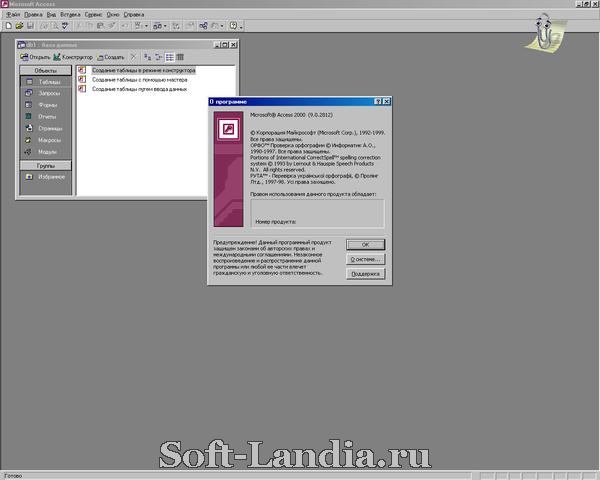






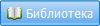




 ОПЕРАЦИОННЫЕ СИСТЕМЫ
ОПЕРАЦИОННЫЕ СИСТЕМЫ  IBM PC DOS
IBM PC DOS 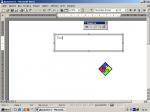
 Русский
Русский
 Английский
Английский